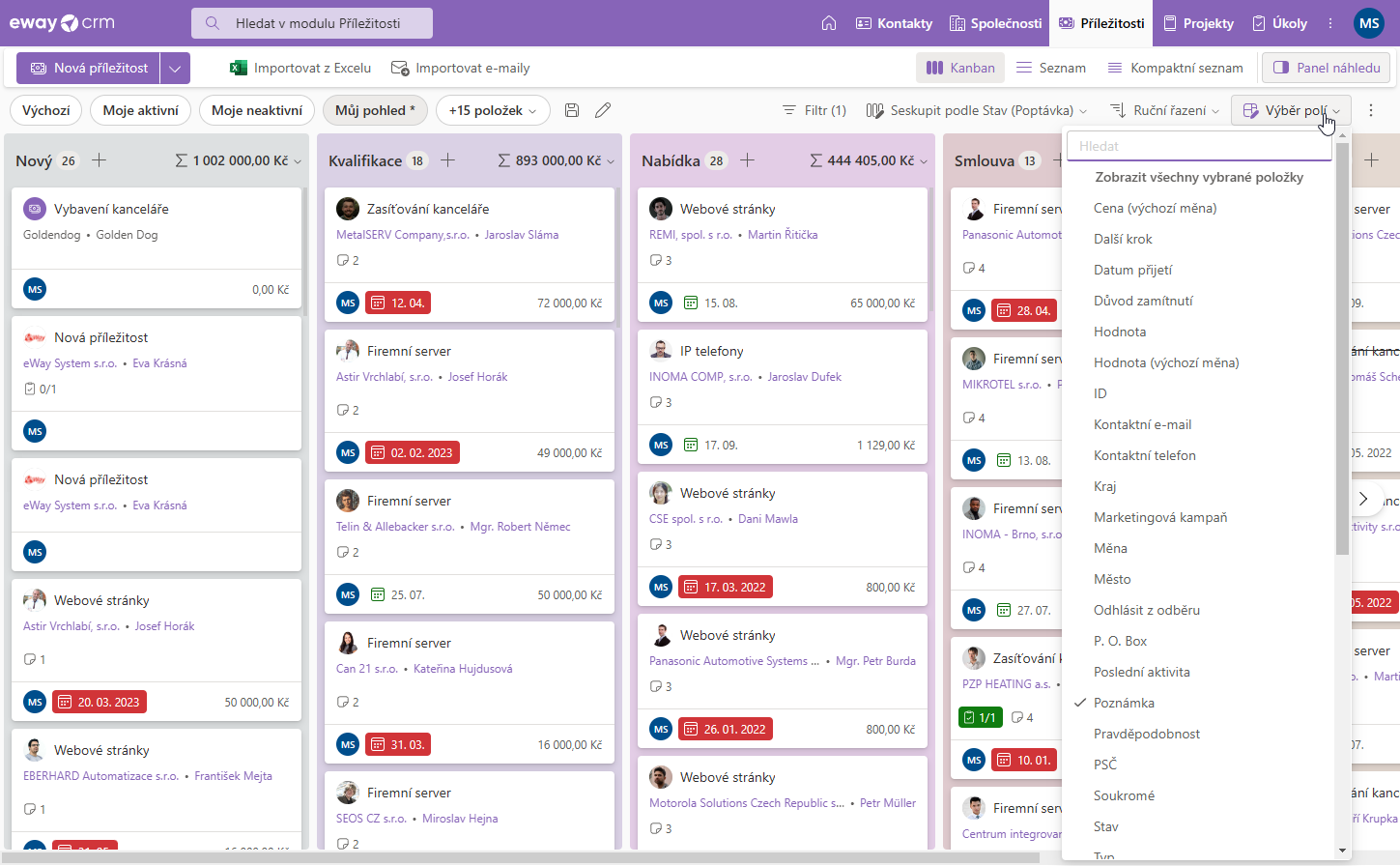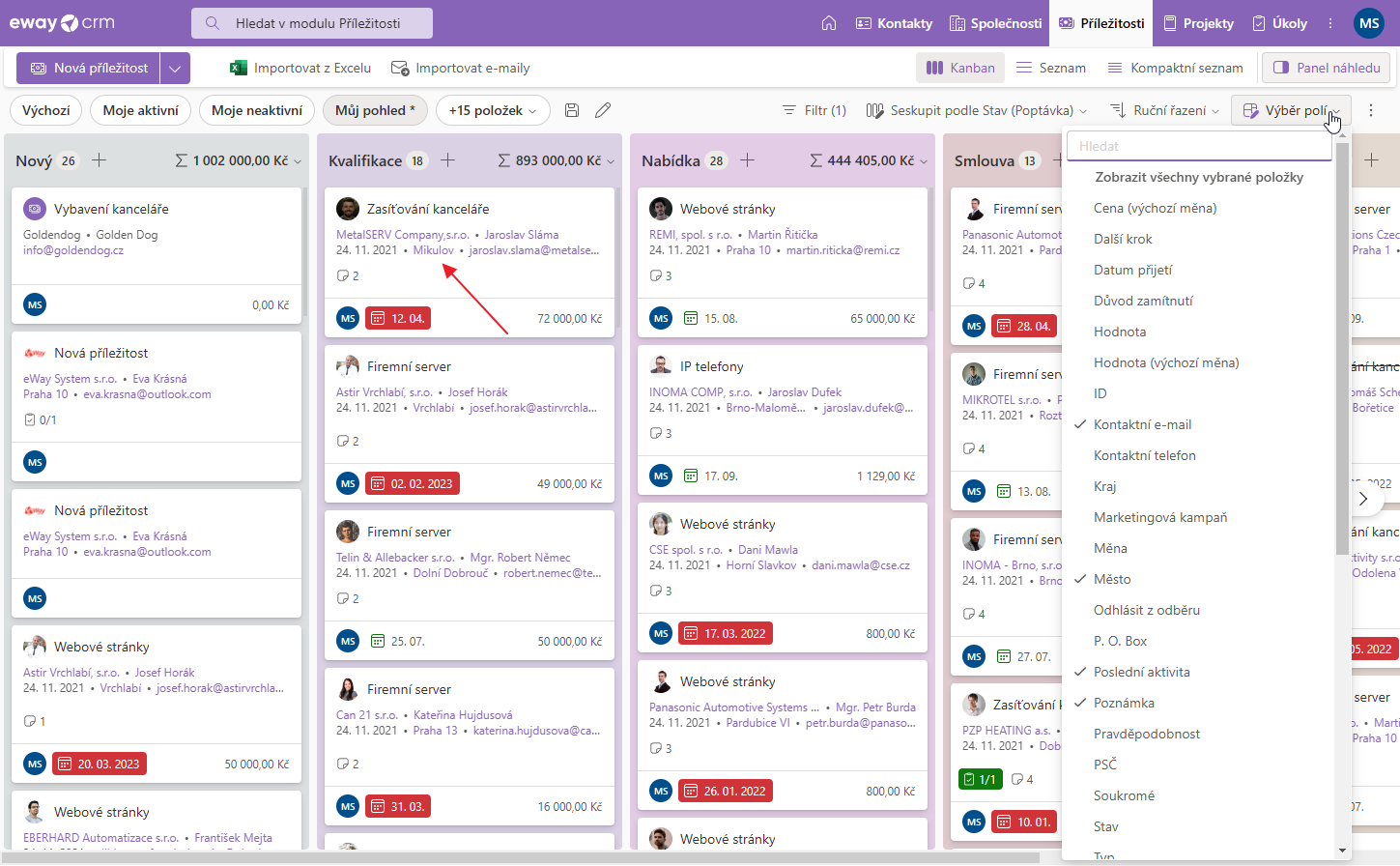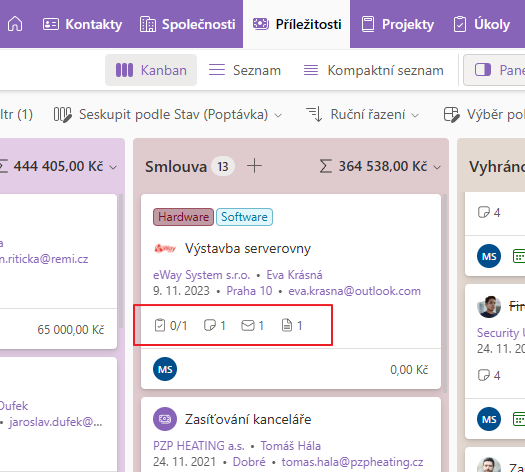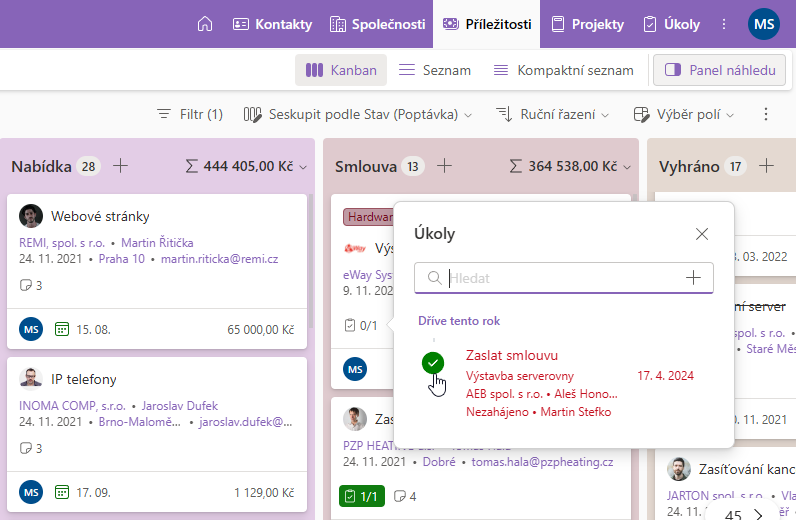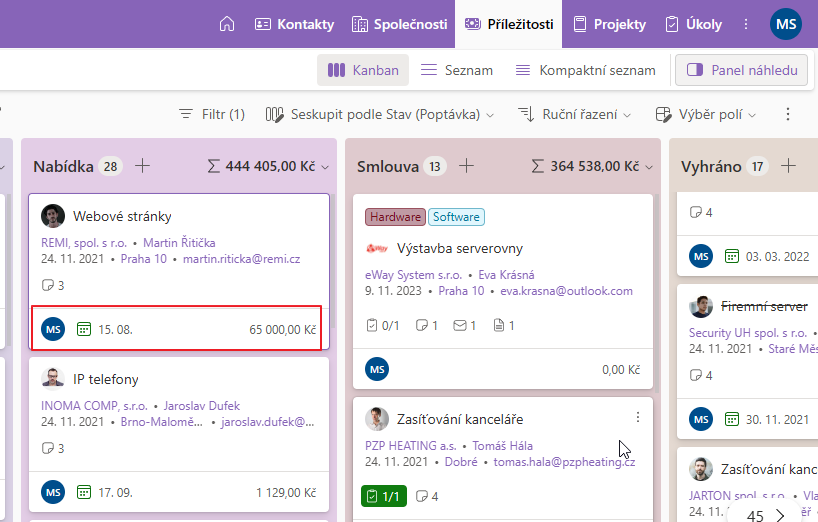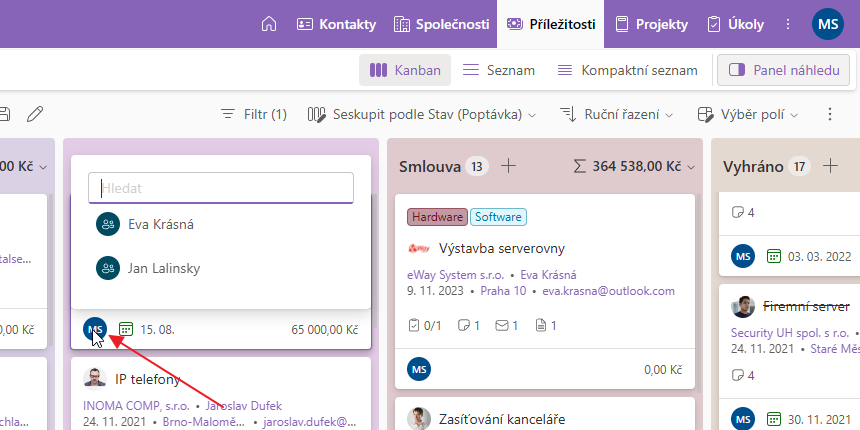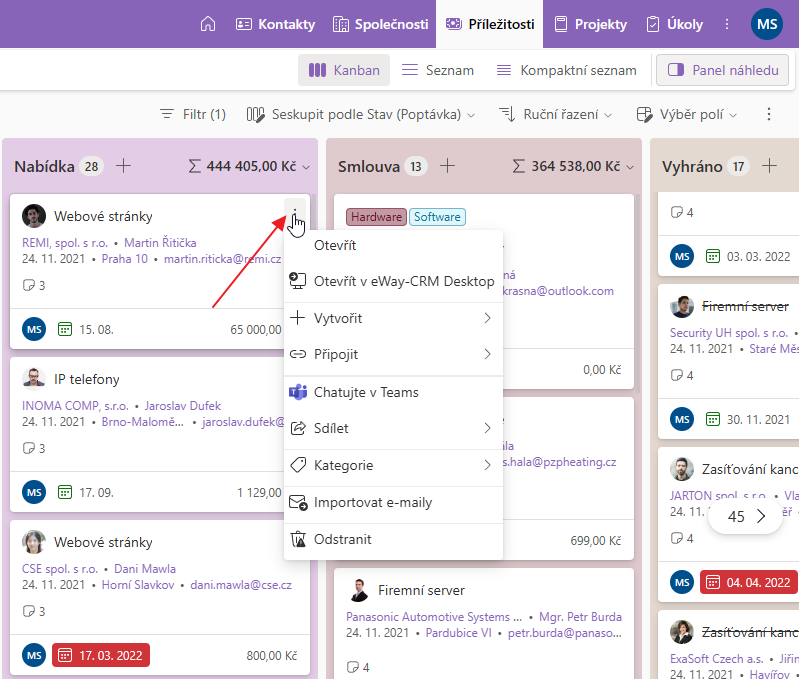Zobrazení kanban
Podporuje funkci přetahování pro rychlé aktualizace stavu a efektivně vizualizuje firemní pipeline.
Navíc umožňuje přizpůsobení polí karet a poskytuje agregaci dat v reálném čase, což zvyšuje efektivitu řízení projektů a úkolů.
Pro práci s klasickým seznamem přejděte na článek Přizpůsobení vzhledu seznamu.
Pokud otevřete jakýkoli modul v eWay-CRM Online, můžete přepínat mezi zobrazením kanban a zobrazením seznamu. Některé moduly, jako například Příležitosti, Projekty nebo Úkoly, jsou ve výchozím nastavení zobrazeny jako kanban. Jiné, například Kontakty, umožňují aktivaci kanbanu pomocí tohoto tlačítka.
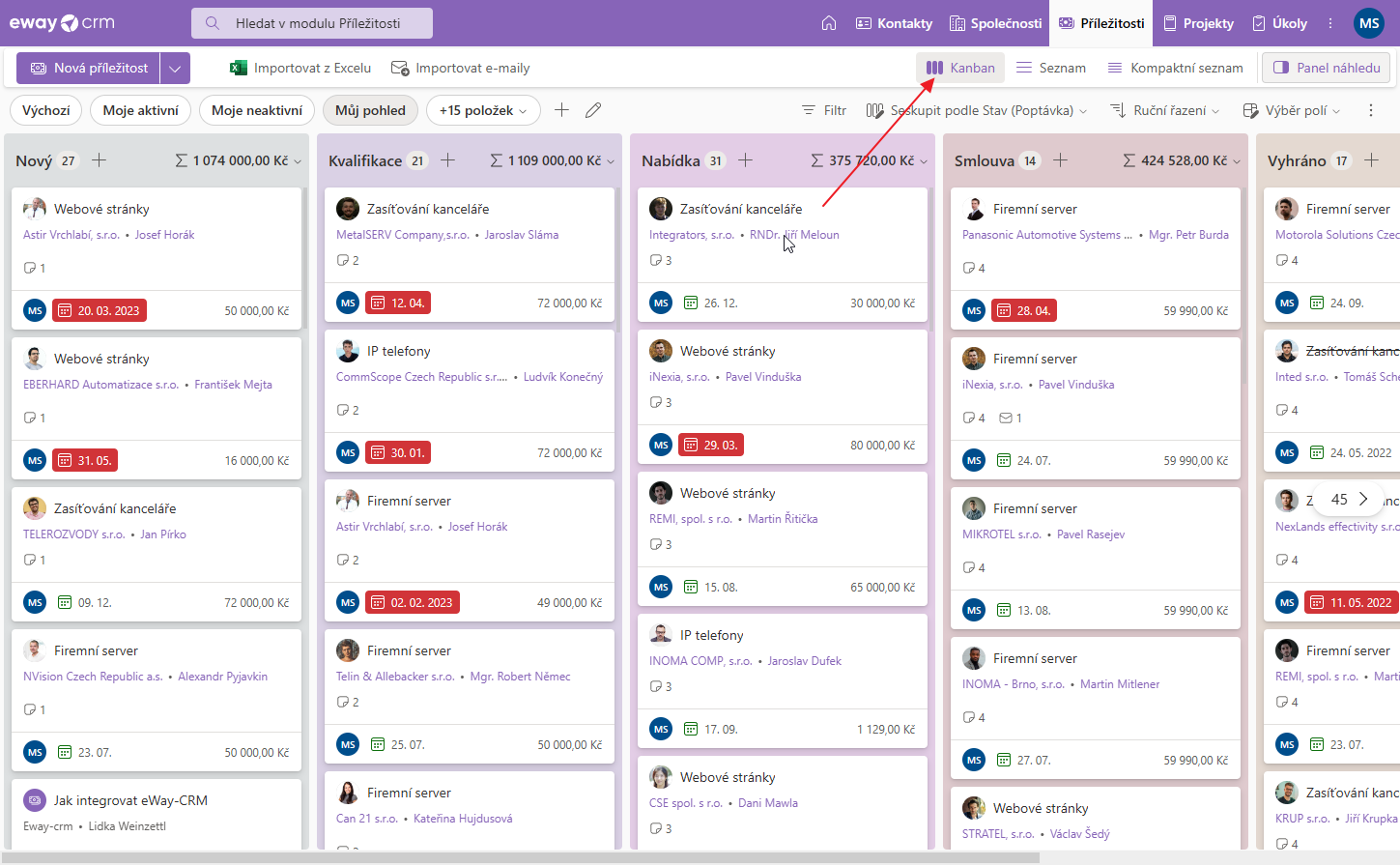
Obsah
Seskupování
- Vždy můžete změnit, podle čeho chcete své položky seskupovat. Zkuste nastavit Vlastníka.
- Nyní vidíte tabulku příležitostí podle jejich manažerů.
- Příležitosti jsou ve výchozím nastavení seskupeny podle Stavu. Takové zobrazení představuje firemní proces. Jak můžete vidět, proces se pohybuje zleva doprava, a pokud se vám líbí opačný směr, klikněte na Seskupit podle a změňte směr.
- Nyní jsou ztracené a vyhrané příležitosti na začátku. Vždy to můžete změnit zpět.
- Pokud jste právě dokončili schůzku se zákazníkem a chcete mu poslat nabídku, můžete příležitost uchopit a přetáhnout do stavu Nabídka. eWay-CRM automaticky zkontroluje všechna pravidla workflow, oprávnění a povinná pole, a pokud je vše v pořádku, přesune příležitost do nového stavu.
- Pokud potřebujete vytvořit zcela novou příležitost přímo ve stavu nabídka, klikněte na toto plus (aby bylo plus zobrazené, musí být splněné určité podmínky). Nabídka bude v nové položce automaticky vybrána jako stav. Stačí vyplnit další pole a uložit.
- Každá skupina vám ukazuje, kolik položek zde máte a jaká je jejich celková hodnota.
- Pokud kliknete na sumarizaci, zobrazí se seznam dalších polí, podle kterých můžete svá data sumarizovat.
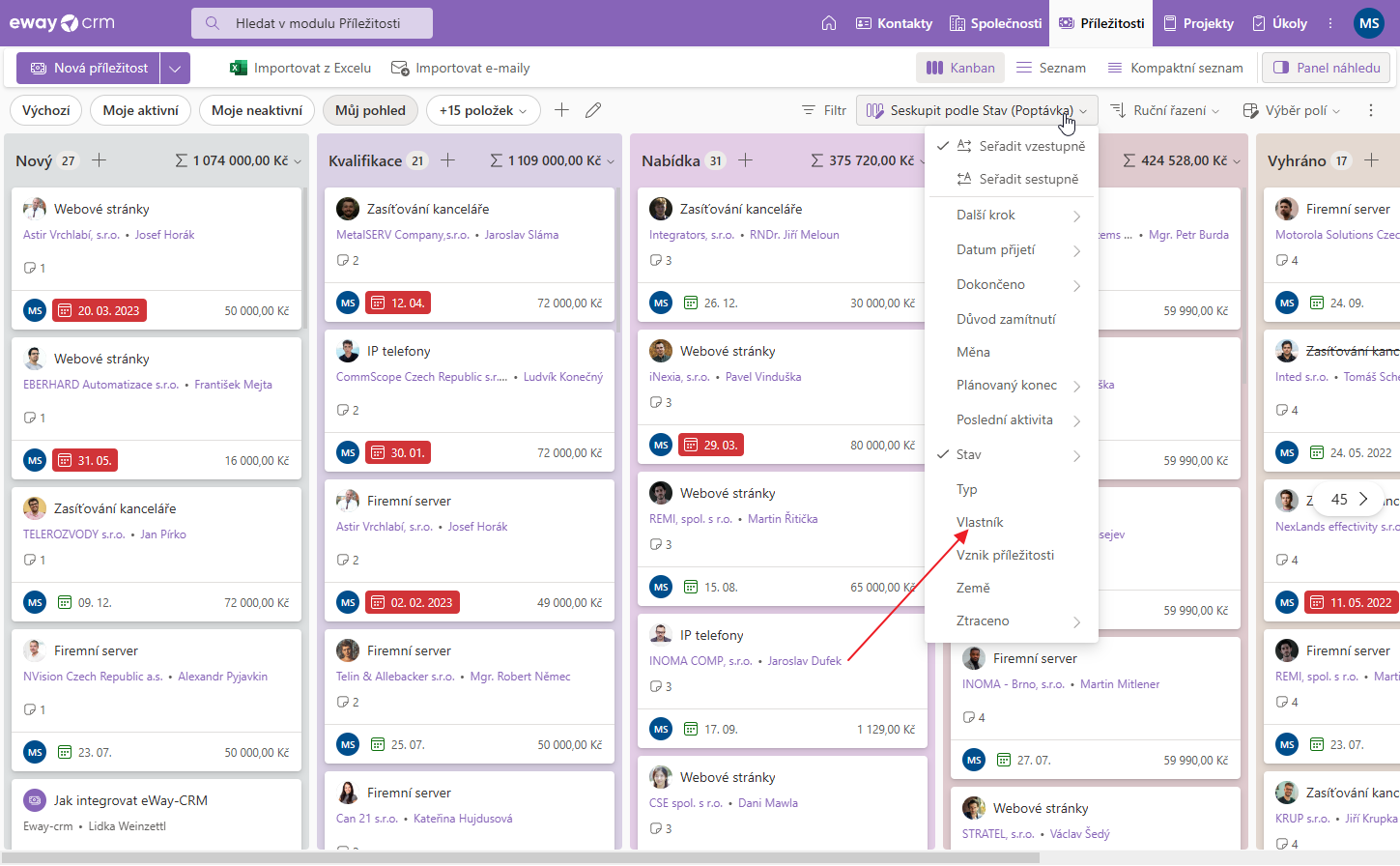
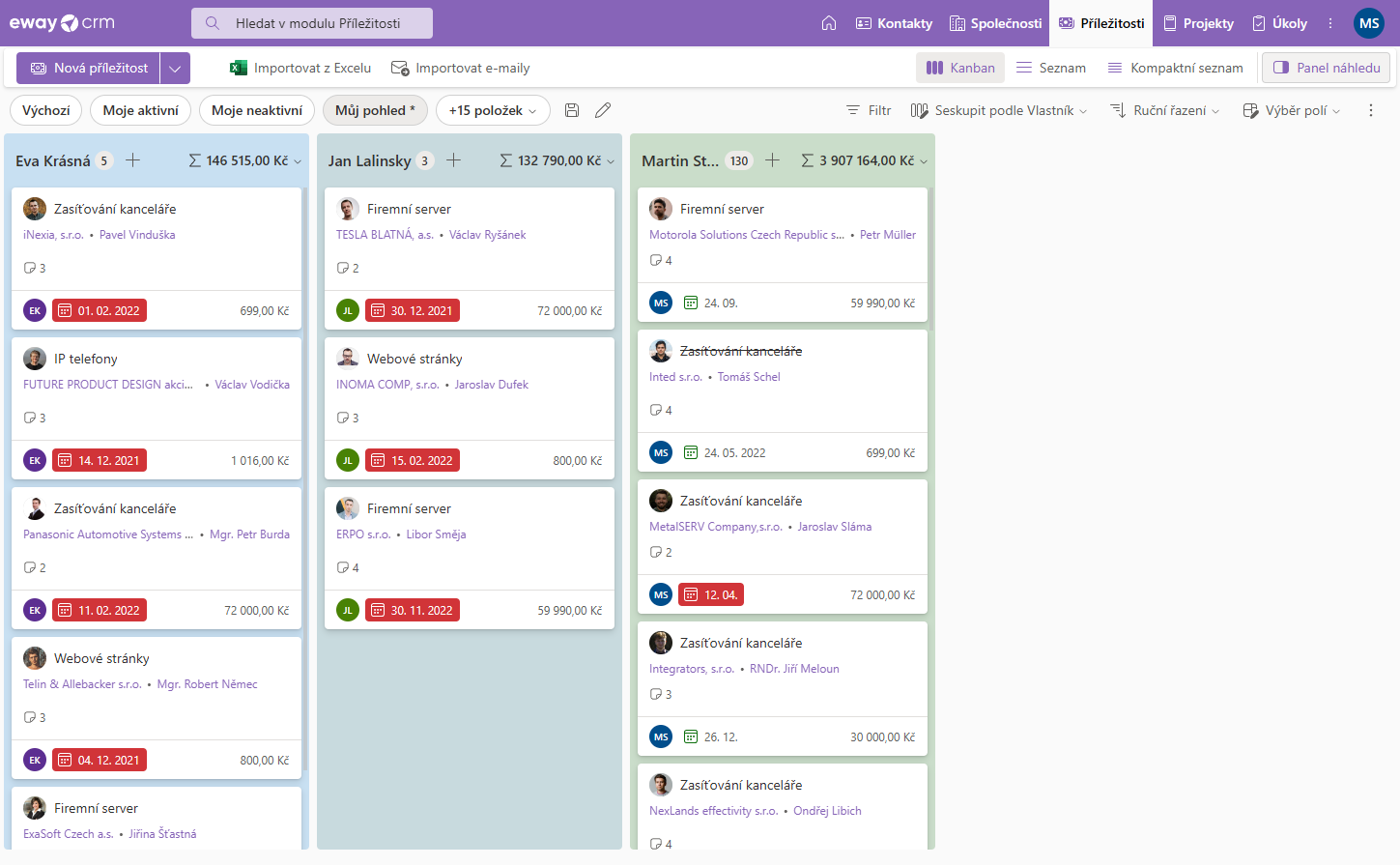
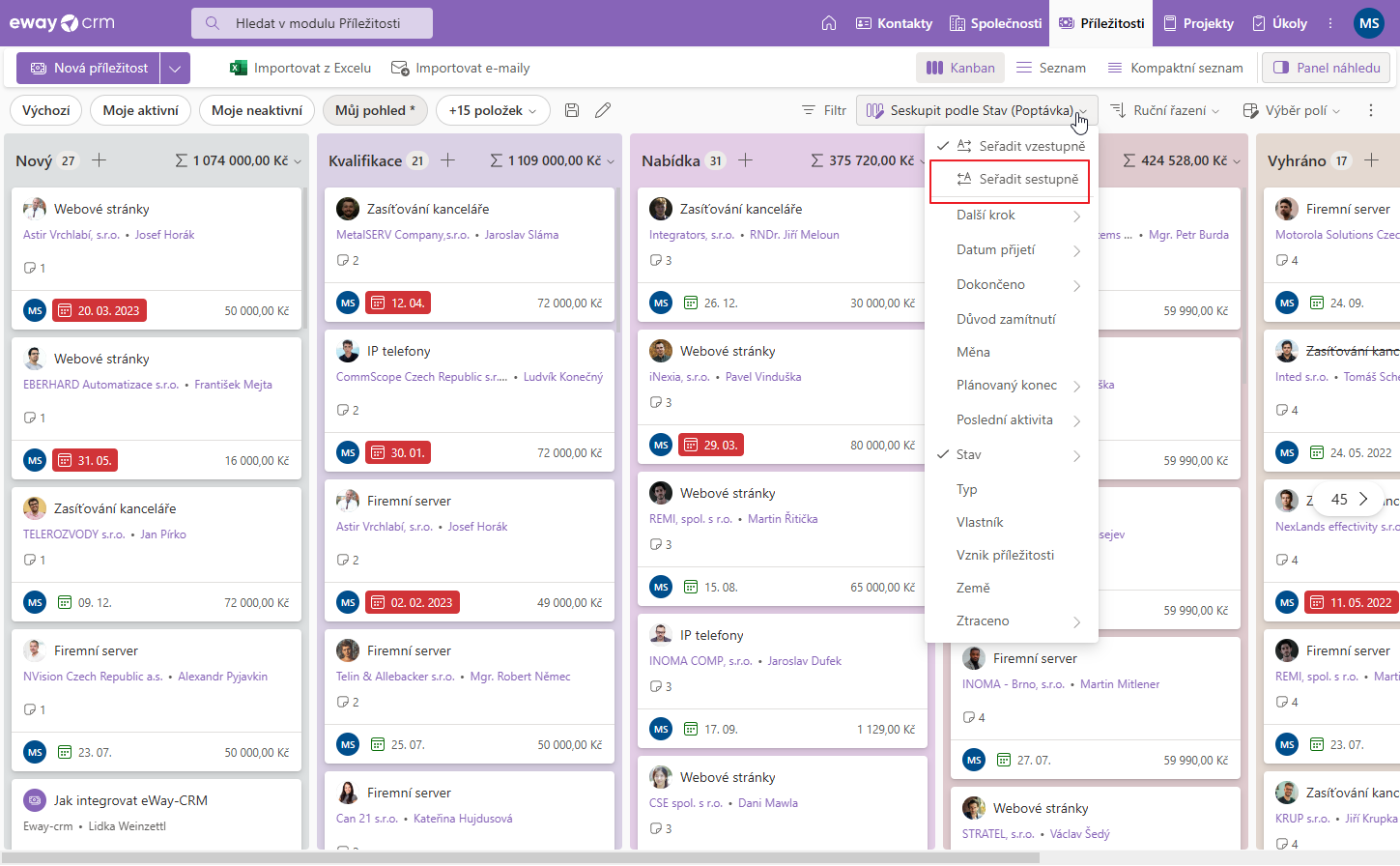
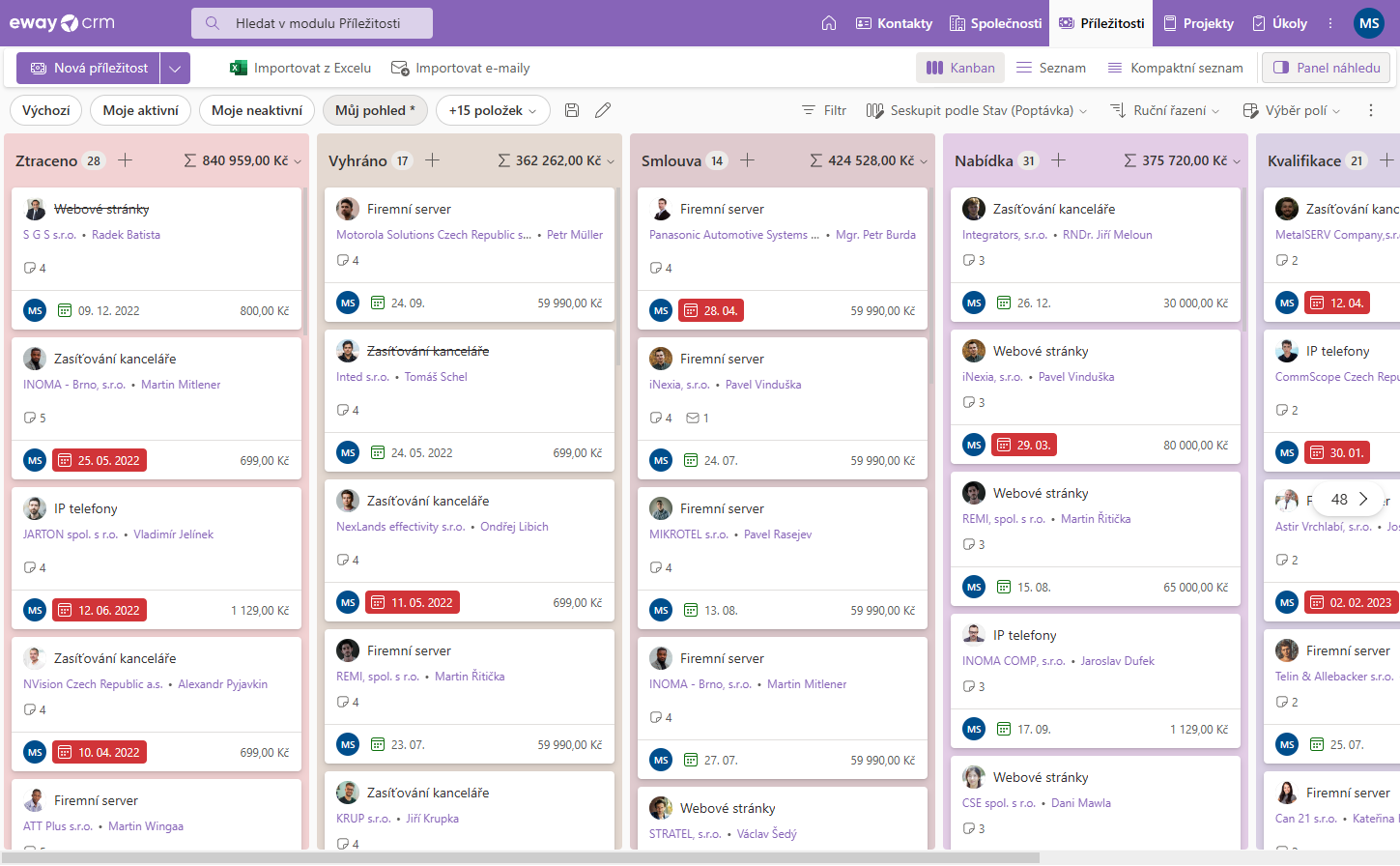
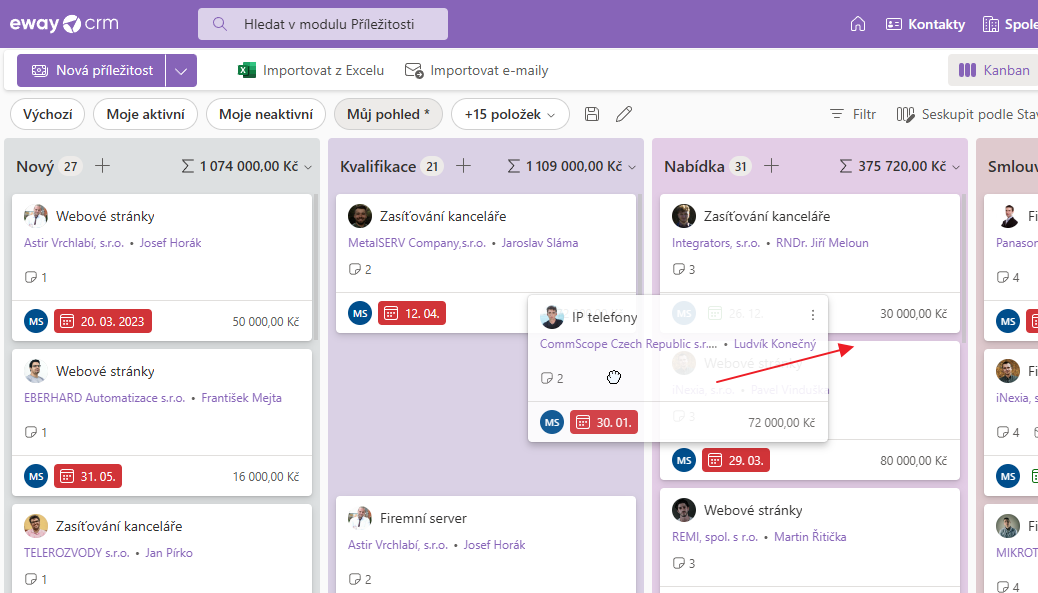
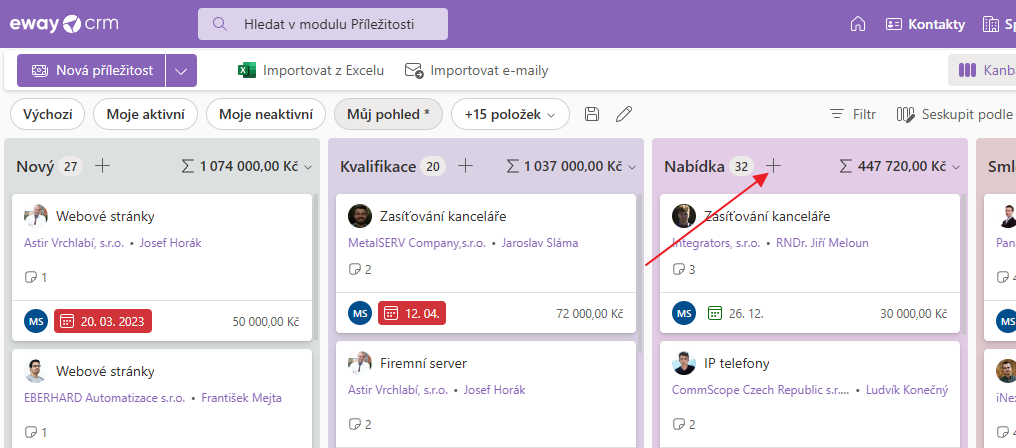
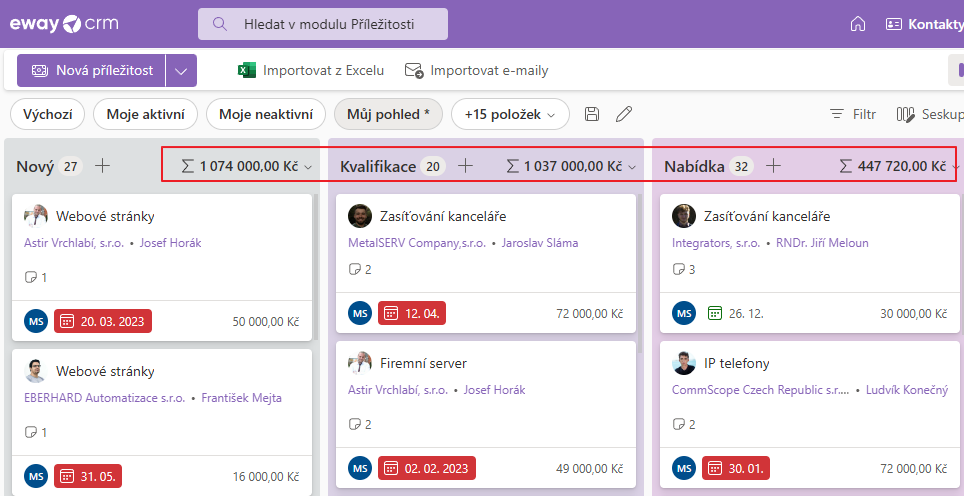
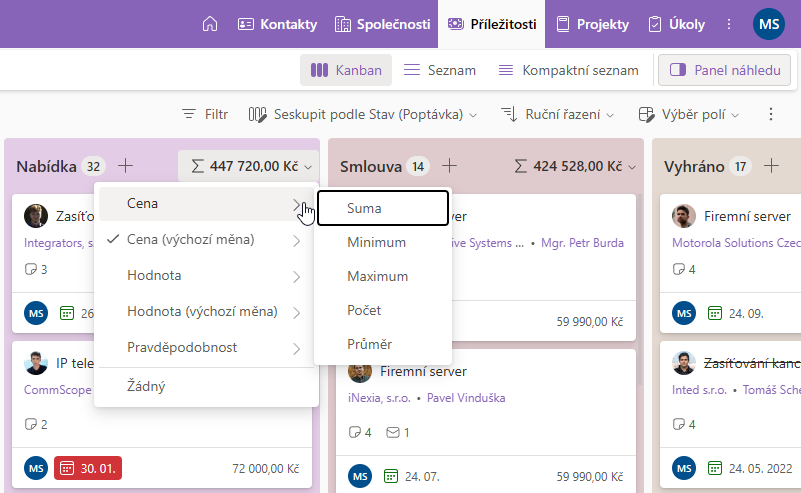
Filtrování
- Položky v kanbanu můžete filtrovat. Klikněte na Filtr.
- Přidejte podmínku – například nastavte sebe jako Vlastníka. Potvrďte podmínku.
- Nyní vidíte pouze své položky.
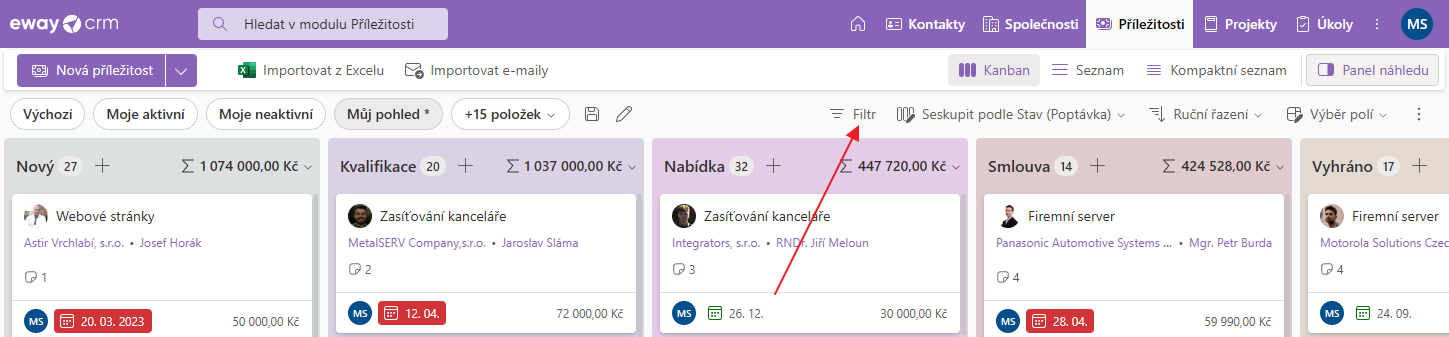
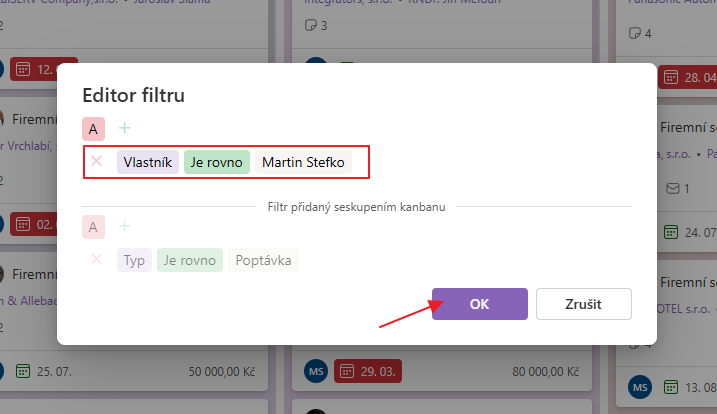
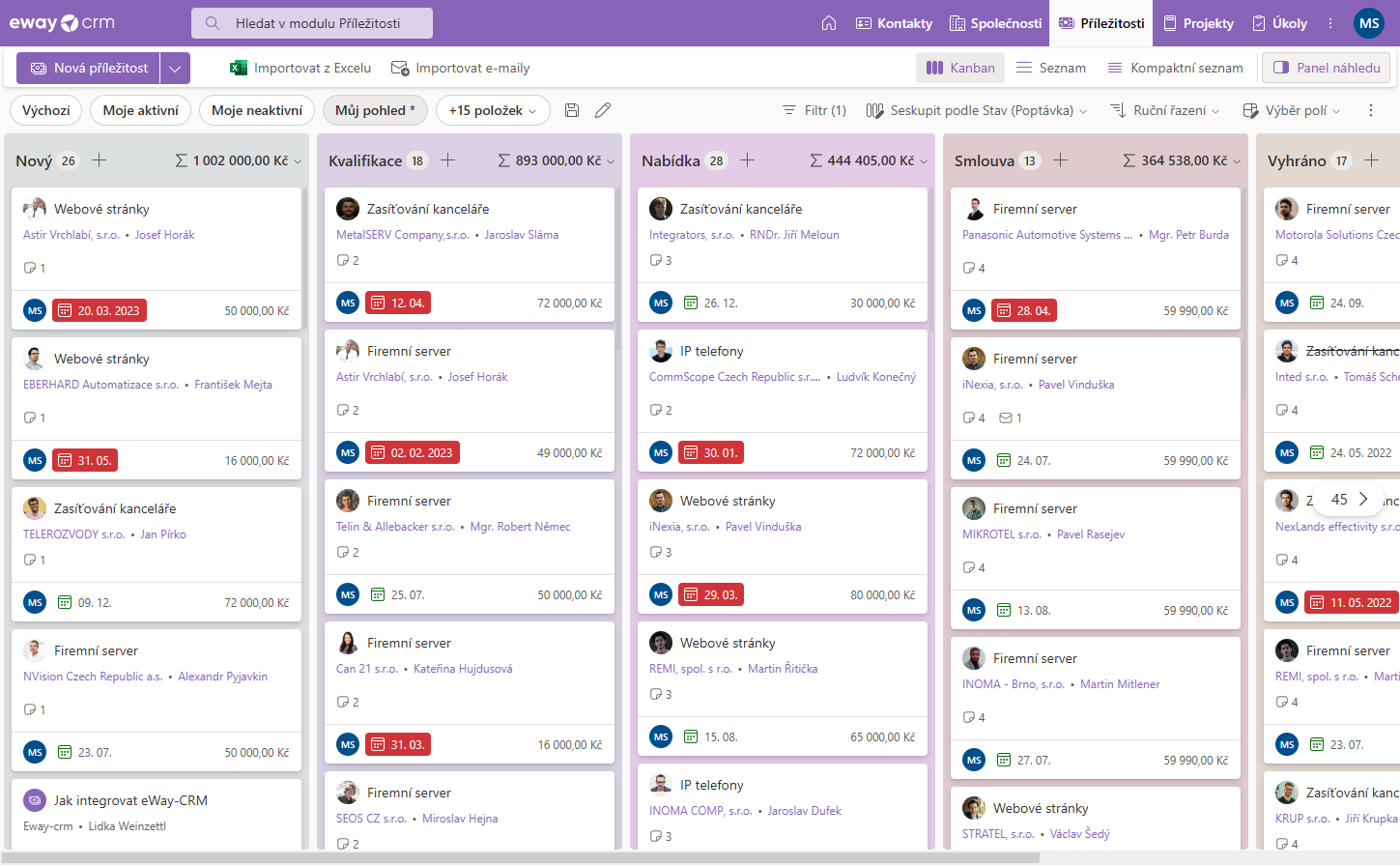
Řazení karet ve sloupci
- Příležitosti můžete v rámci skupiny třídit ručně – nechat ty nejperspektivnější nahoře. Můžete ale své obchody třídit automaticky, například podle pole Poslední aktivita.
- Pokud to uděláte, eWay-CRM automaticky zobrazí pole na kartách, abyste viděli, podle čeho třídíte.
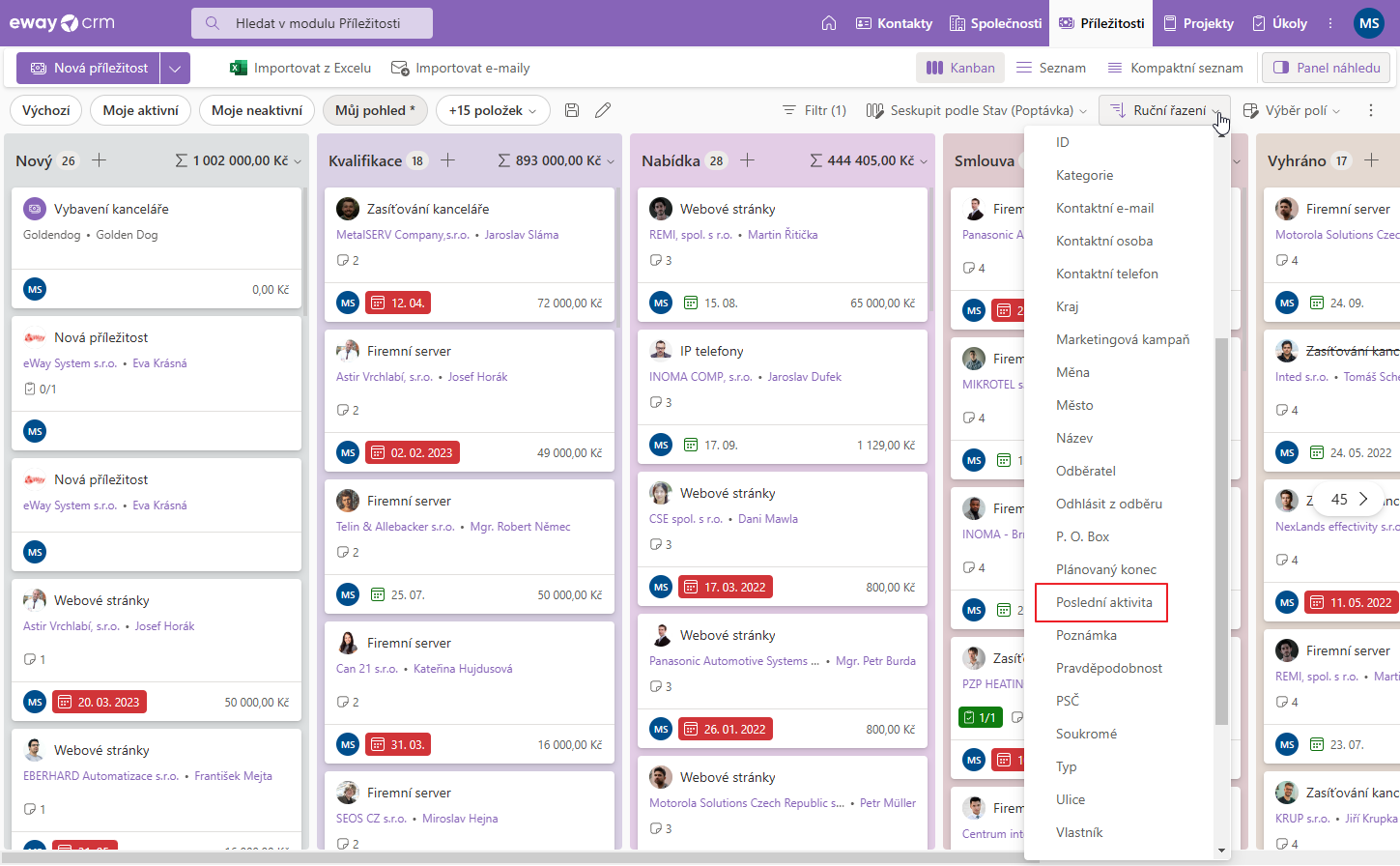
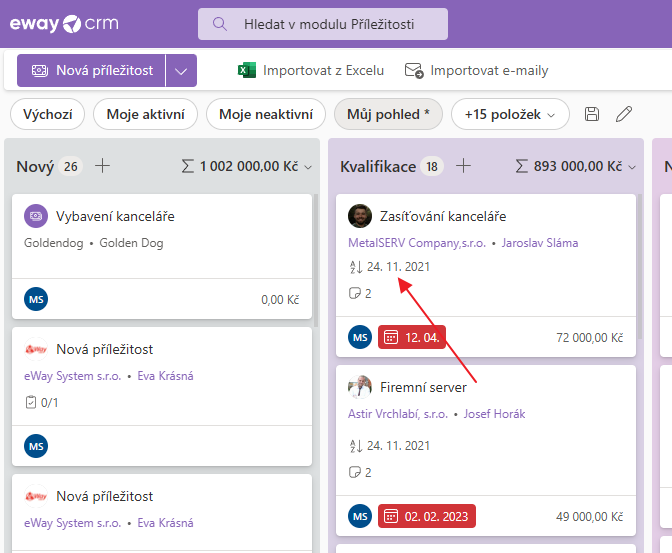
Pole na kartě
- Klikněte na Výběr polí a přidejte další pole.
- Pokud je zaškrtnete, pole se automaticky objeví na vašich kartách. Pokud kliknete znovu, zmizí. Můžete přidat až 10 polí a my je seřadíme, jak je vyberete. Pokud chcete, aby bylo některé pole na prvním místě, zaškrtněte ho jako první. Druhé půjde jako druhé, a tak dále.
- Tyto ikony vám ukazují, kolik úkolů, deníků, e-mailů nebo dokumentů je spojeno s danou příležitostí.
- Pokud na nějakou kliknete, zobrazí se jejich seznam. Pokud otevřete seznam úkolů, můžete je označit jako dokončené kliknutím na ně.
- Tato poslední tři pole jsou také interaktivní. V každém modulu jsou jiná a u příležitostí se jedná o Vlastníka, Plánovaný konec a Cenu.
- Pokud chcete přiřadit příležitost někomu jinému, klikněte sem a najděte novou osobu. Stejně to funguje pro plánovaný konec nebo cenu.
- Toto tlačítko rozbaluje kontextové menu. Kliknutí pravým tlačítkem na kartu udělá to samé. Můžete rychle přidat nový úkol nebo nový deník, chatovat s kolegou pomocí Teams, přidat kategorii atd.
- Kanban poskytuje pěkný, přehledný a interaktivní způsob zobrazení a ovládání vašich dat.